Spotify verfügt über eine einzigartige Verlaufsfunktion, die den Suchverlauf und den Hörverlauf umfasst. Sie können den Spotify-Verlauf löschen, wenn Sie nicht möchten, dass Leute, die Ihnen folgen, Ihre Höraktivitäten sehen können, oder wenn Sie nicht wiederholt Lieder aus Ihrer Wiedergabeverlauf hören möchten. In diesem Artikel handelt sich es darum, wie man Spotify Verlauf löscht von PC, Mac, iPhone und Android.
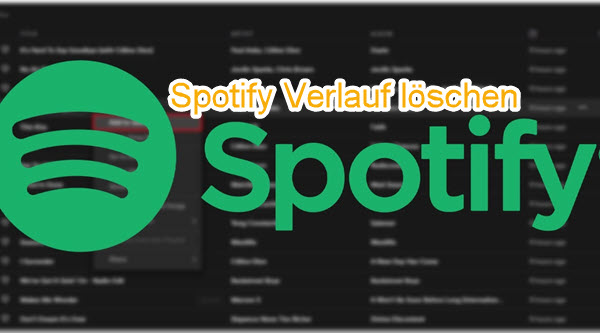
Teil 1. Kann man den Spotify-Verlauf löschen?
Der Spotify-Suchverlauf kann leicht angezeigt und gelöscht werden, aber es gibt keine offizielle Möglichkeit, den Hörverlauf (d. h. eine Liste der zuletzt gehörten Titel, Alben oder Podcasts) manuell zu löschen. Es gibt jedoch alternative Lösungen, mit denen der Hörverlauf zumindest teilweise beeinflusst oder ausgeblendet werden kann, z. B. die Verwendung des privaten Modus oder die Wiedergabe neuer Inhalte anstelle alter Inhalte. Weitere Einzelheiten und Tipps hierzu finden Sie im Teil 3.
Teil 2. Spotify Suchverlauf löschen auf PC & Handy
Wenn Sie regelmäßig nach neuen Liedern oder Künstlern suchen, gibt es einen entsprechenden Suchverlauf haben. Sie können einzelne Titel oder den gesamten Suchverlauf löschen, sobald Sie den folgenden Schritten folgen
Spotify Suchverlauf löschen auf PC und Mac
- Starten Sie die Spotify Anwendung auf dem PC oder Mac.
- Klicken Sie oben auf das Suchfeld und die Spotify Suchverlauf wird gelistet.
- Klicken Sie auf das „X“ Symbol des Titels oder Künstlers. oder klicken Sie auf „Letzte Suchvorgänge löschen“, um alle Verläufe zu löschen.
- Dann werden Sie aufgefordert, ob Sie sicher sind, die letzten Suchanfragen zu löschen, dann klicken Sie auf „Löschen“.
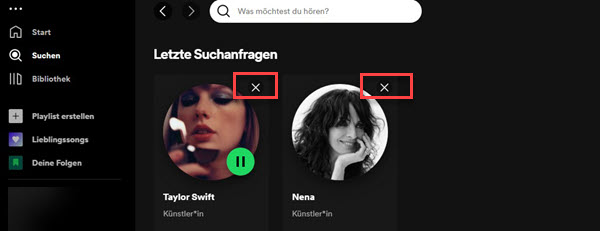
Spotify Suchanfragen löschen auf iPhone und Android
- Öffnen Sie die Spotify-App auf iOS oder Android.
- Tippen Sie unten auf die Suche-Schaltfläche, dann auf die Suchleiste.
- Hier können Sie die Such-Vorschläge, Zuletzt gehört und Suchanfrage löschen ansehen.
- Um Spotify Suchverlauf zu löschen, tippen Sie auf „Suchanfragen löschen“.
- Wenn ein Pop-up Fenster „Möchten du deine letzten Suchanfragen wirklick löschen?“ angezeigt wird, tippen Sie auf „Löschen“.
Tipp: Obwohl Sie hier „Zuletzt gehört“ löschen können, bleibt der eigentliche Spotify-Wiedergabeverlauf davon unberührt.
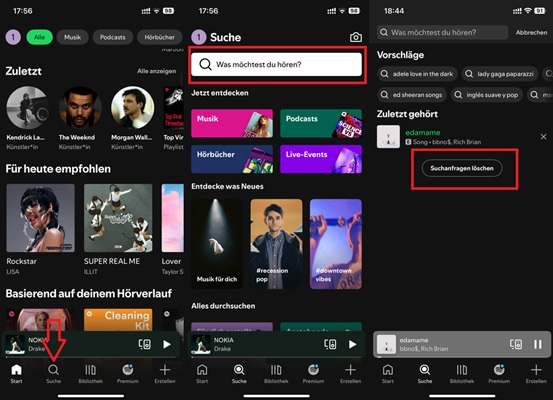
Teil 3. Lösungen: Spotify Zuletzt gehört löschen auf PC und Handy
In der Regel möchten wir nicht, dass andere Nutzer unseren Hörverlauf sehen können. Aber seit der Aktualisierung von Spotify können Sie nur noch den Suchverlauf bei Spotify löschen, nicht Spotify Titel aus Verlauf löschen. Glücklicherweise haben wir einige Alternativen gefunden, mit denen Sie Spotify-Hörverlauf ähnlich löschen und so Ihre Privatsphäre schützen können.
Spotify Zuletzt gehört anzeigen auf dem PC und Handy
-
Auf dem PC:
- Starten Sie die Spotify App auf dem PC oder Mac.
- Unten rechts klicken Sie neben dem Mikrofon-Button auf die „Warteschlange“-Schaltfläche.
- Neben der „Warteschlange“-Schaltfläche klicken Sie auf „Zuletzt gehört“.
- Alle zuletzt gehörten Songs werden hier gezeigt.
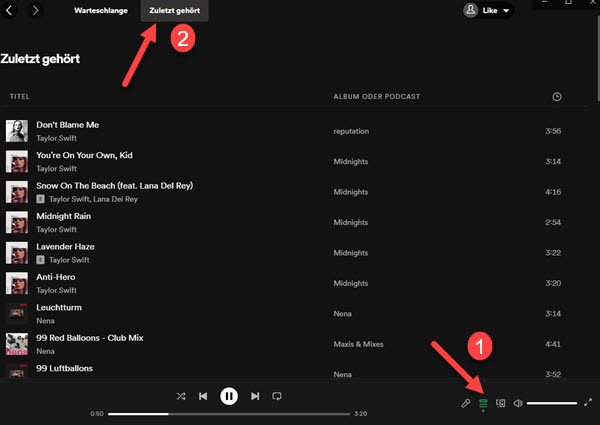
Tipp: Es gibt eine weitere Methode, Spotify Zuletzt gehört anzuzeigen.
- Öffnen Sie die Spotify Anwendung auf dem Windows oder Mac Computer.
- Scrollen Sie nach unten, und dann können Sie „Zuletzt gehört“ sehen.
- Klicken Sie rechts auf „Alle anzeigen“ und hier können Sie alle zuletzt gehörten Songs anzeigen.
-
Auf dem Handy:
- Starten Sie die Spotify-App auf dem iOS oder Android und melden Sie sich mit Spotify Konto an.
- Scrollen Sie nach unten und sehen Sie „Zuletzt“. Tippen Sie auf „Alle anzeigen“, um den Verlauf zu finden.
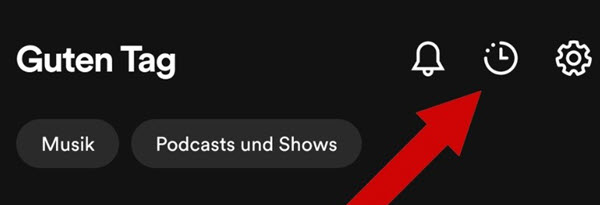
Alternative zu Spotify Wiedergabeverlauf löschen
1. Private Session starten
Sie können Private Session aktivieren, um zu verhindern, dass Ihre aktuelle Hörsitzung zu Ihrem Hörverlauf hinzugefügt wird. Dies ist nützlich, wenn Sie Musik hören, die Ihre Empfehlungen nicht beeinflussen soll.
- Öffnen Sie die Spotify App auf Ihrem Computer und klicken Sie oben rechts auf Ihr Profilbild.
- Wählen Sie „Private Session“ aus dem Dropdown-Menü.
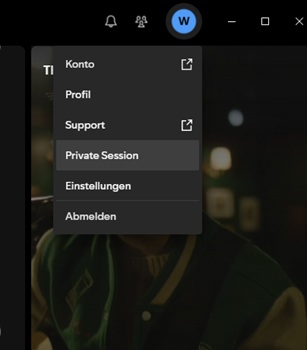
Wenn Sie ein Android- oder iPhone-Handy verwenden, gehen Sie wie folgt vor:
- Gehen Sie auf Ihr Profilbild (oben links). Und tippen Sie auf „Einstellungen und Datenschutz“.
- Wählen Sie den Bereich „Datenschutz und soziale Funktionen“. Aktivieren Sie die Option „Private Session“.
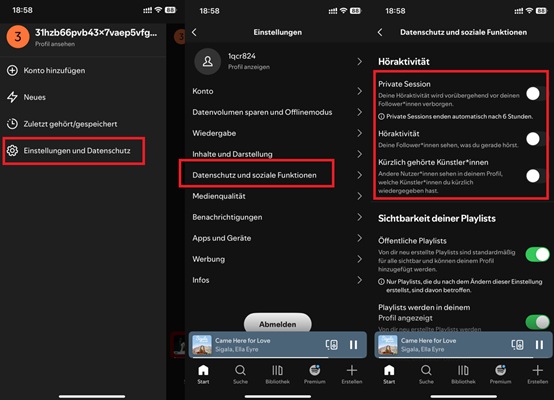
2. Aus Geschmacksprofil ausschließen
Sie können bestimmte Playlists von der Erstellung Ihres Geschmacksprofils ausschließen, wodurch sich ihr Einfluss auf Ihre Empfehlungen verringert.
- Gehen Sie zu Spotify Startseite und scrollen Sie nach unten.
- Klicken Sie im Punkt Zuletzt gehört auf „Alle anzeigen“.
- Wählen Sie den zuletzt gehörten Song und rechtsklicken Sie darauf, danach klicken Sie auf „Aus Geschmacksprofil ausschließen“.
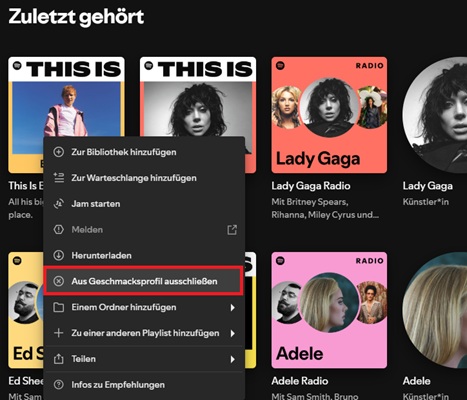
3. Kürzlich gehörte Künstler verstecken
Diese Funktion verhindert, dass andere sehen können, welche Künstler Sie kürzlich gehört haben. Wie Lösung 1 auf dem Handy können Sie diese Option unter „Private Session“ finden. Hier stellen wir hauptsächlich die Schritte auf dem PC vor.
- Klicken Sie auf dein Profilbild und wählen Sie „Einstellungen“.
- Scorllen Sie nach unten und deaktiviere die Option „Kürzlich gehörte Künstler in meinem öffentlichen Profil anzeigen“ unter dem Abschnitt „Soziale Funktion“.
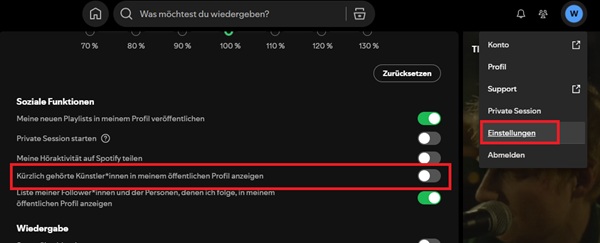
Teil 4. Spotify als MP3 speichern und offline hören ohne App
Der Spotify-Hörverlauf ist für einige datenschutzbewusste Menschen eine peinliche und unangenehme Funktion. Das liegt daran, dass andere Leute sehen können, was die Leute, denen sie folgen, hören. Am besten laden Sie Ihnen Ihre Lieblingsmusik auf Ihren Computer herunter und hören sie offline ohne Spotify App, damit niemand einen Blick darauf werfen kann, was Sie gerade hören. Aber Spotify erlaubt keine lokalen Downloads? In diesem Fall müssen Sie ViWizard Spotify Music Converter.
ViWizard Spotify Music Converter ist ein professioneller Spotify Downloader für Windows und Mac System, der Spotify Songs in gängige Formate wie MP3, M4A, etc. ohne Qualitätsverlust umwandeln kann, während die Metadaten stehen bleiben. Dann können Sie diese geladenen Songs auf Ihrem Handy, USB-Stick, SD-Karte oder CD übertragen und offline genießen
Hauptfunktionen von ViWizard Spotify Music Converter
Gratis testen Gratis testen* 3,000,000+ Downloads
- Spotify Titel/Playlist/Alben/Podcast downloaden ohne Premium
- Ausgabeformate MP3, FLAC, WAV, M4A, AIFF, M4B zur Verfügung
- Audio-Qualität und ID3-Tags werden 100% behalten
- 15× schnelle Download-Speed und Batch-Download
- Unterstützt 320kbps als Bitrate und 48khz als Abtastrate
- Nach dem Künstler oder Album Spotify Lieder organisieren
- Installieren Sie das Programm auf dem Computer und starten Sie dann es. Melden Sie sich mit Ihrem Spotify Konto im Webplayer an. Ziehe direkt Ihre Lieblingssong in das Plus-Symbol oder öffnen Sie die Songs und klicken Sie auf die Hinzufügen-Schaltfläche.
- Gehen Sie zu Menü und wählen Sie „Einstellungen“ aus. Hier stehen die Ausgabeformate, Bitrate und Samplerate Ihnen zur Auswahl. Sie können nach Belieben sie anpassen. Darüber hinaus können Sie diese Dateien nach Album, Künstler sortieren.
- Nun klicken Sie auf den „Konvertieren“ Button, um die Konvertierung zu starten. Nach einer Weile finden Sie alle Spotify Downloads auf der Registerkarte „Konvertiert“ und spielen Sie direkt mit integriertem Audio-Player sie ab. Wenn Sie möchten, übertragen Sie sie auf ein weiteres Gerät.

Teil 5. FAQs zu Spotify Verlauf löschen
Wie löscht man die letzten Aktivitäten auf Spotify?
Dies kann nicht gelöscht, nur deaktiviert werden.
• Öffnen Sie Spotify App und tippen Sie auf Ihr Profilsymbol.
• Wählen Sie „Einstellungen“ und scrollen Sie nach unten zu Soziale Funktionen.
• Deaktiviere die Option „Meine Höraktivität auf Spotify teilen“.
Wie lange bleibt „Zuletzt gehört“ auf Spotify gespeichert?
Nutzer können über die Registerkarte „Zuletzt gehört“ auf dem Startbildschirm auf ihre zuletzt gespielten Songs und Podcasts zugreifen. Diese Funktion wird für die letzten drei Monate verfügbar sein.
Kann ich Spotify Verlauf wiederherstellen nach dem Löschen?
Nein, ein einmal gelöschter Spotify-Verlauf kann nicht wiederhergestellt werden. Spotify bietet keine Funktion zum Wiederherstellen gelöschter Verlaufsdaten.
Fazit
Es ist nicht mehr möglich, den Spotify Hörverlauf zu löschen. Wenn Sie nicht möchten, dass andere Leute Ihren Hörverlauf sehen oder dass Spotify Ihnen unpassende Lieder vorschlägt, können Sie ViWizard Spotify Music Downloader verwenden, um Spotify als MP3 herunterzuladen und sie offline ohne die Hilfe von Spotify App zu hören.
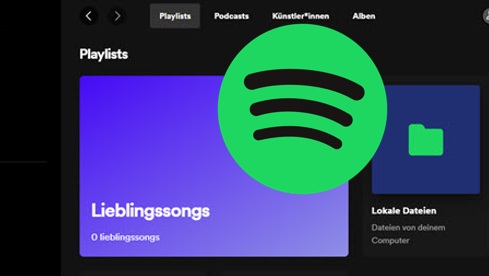



Ein Kommentar hinterlassen (0)